一键部署Google开源大模型Gemma,性能远超Mistral、LLama2 | 本地大模型部署,ollama助您轻松完成!
Summary
TLDR在这期AI学长频道视频中,小林介绍了谷歌发布的Gemini 1.5 pro和其它开源大模型如Gemma、llama和mixstral。他深入探讨了这些模型的性能,特别是Gemma的两个版本:20亿参数和70亿参数。视频中,小林展示了如何在本地一键安装Gemma,并与llama、mixstral等模型进行了比较。他还分享了几个本地使用大模型的场景,如Web UI搭建、翻译插件和终端指令对话。此外,小林还讨论了ollama这个一键安装工具的功能和使用方法。最后,他提供了有关ChatGPT实战指南课程的信息,并邀请观众订阅频道支持。
Takeaways
- 😀 Google发布新模型Gemma,参数覆盖20亿到70亿,性能堪比商业模型
- 🤩 Gemma通过基准测试MMLU,70亿参数版本达到64.3%成绩
- 🧐 ollama工具可以一键安装Gemma等开源大模型到本地
- 👌 本地安装Gemma后,可通过Web UI、翻译插件等调用
- 🤖 安装chatbot Web UI,通过docker一行代码部署
- 📱 OpenAI Translator插件也可对接Gemma本地API
- 🔧 ollama可便捷管理已安装模型,一键添加删除
- ☁️ 参数越高,显存需求越大,70亿参数需8GB显存
- ✨ Gemma响应迅速,免费无限制使用,场景丰富
- 💯 可结合Dify、Chatbox等工具,充分发挥本地模型能力
Q & A
Gemma的主要特点和优势是什么?
-Gemma是一个轻量化且先进的大语言模型,主要特点是语言理解、语言生成、信息检索、对话和机器学习。优势是使用简单,可以在本地运行,速度快,没有限制。
Gemma有哪些版本及参数规模?
-Gemma有20亿参数、70亿参数和330亿参数三个版本。参数越大,性能越强。
想运行大参数版本的Gemma需要什么硬件配置?
-运行70亿参数以上版本的Gemma需要电脑显存大于8GB,130亿参数版本需要显存大于16GB,330亿参数版本需要显存大于32GB。
如何快速在本地安装Gemma?
-可以使用开源工具Ollama一键安装。只需在终端中输入“ollama run gemma:版本号”即可自动下载安装指定版本的Gemma。
安装完Gemma后有哪些使用场景?
-可通过Web UI、OpenAI Translator插件、终端指令等与Gemma交互。还可以连接Chatbot、Chatbox等桌面客户端使用。
如何快速搭建一个Web UI与本地Gemma交互?
-使用Docker一键安装Chatbot Ollama后,访问指定端口即可。代码为docker run -p 3000:3000 ollama/chatbot-ollama
OpenAI Translator插件如何连接本地模型?
-在插件设置中选择Ollama作为服务商,地址填localhost,端口默认11434,然后选择已安装的本地模型即可。
本地安装的Gemma如何卸载?
-可以在终端中运行“ollama rm gemma:版本号”移除指定版本的本地Gemma模型。
Gemma和LLAMA-2相比哪个性能更强?
-70亿参数的Gemma在MMLU基准测试上得分高于130亿参数的LLAMA-2,性能更强。
本地安装大模型的主要好处是什么?
-好处是使用免费无限制,不需要联网,速度快,可以自定义连接多种应用,非常方便。
Outlines

This section is available to paid users only. Please upgrade to access this part.
Upgrade NowMindmap

This section is available to paid users only. Please upgrade to access this part.
Upgrade NowKeywords

This section is available to paid users only. Please upgrade to access this part.
Upgrade NowHighlights

This section is available to paid users only. Please upgrade to access this part.
Upgrade NowTranscripts

This section is available to paid users only. Please upgrade to access this part.
Upgrade NowBrowse More Related Video

Googles GEMINI 1.5 Just Surprised EVERYONE! (GPT-4 Beaten Again) Finally RELEASED!

我用谷歌最强人工智能Gemini翻译网页 翻译质量达到人工翻译水平 中英文对照翻译显示比OpenAI ChatGPT更强 沉浸式翻译让我的英语水平突飞猛进看世界各地外文新闻杂志获取第一手的最新可靠资讯

【老胡答问 111】如何找到热门话题和关键字来做视频?有哪些好用的工具?老胡推荐 google trends 和TubeBuddy !

【2024 最新】谷歌最新最强开源Gemma 大模型,人工智能对话,小白也能轻松部署网页端对话 (附详细步骤),媲美GPT,本地笔记本或台式电脑运行,GPU 加速 | 零比特
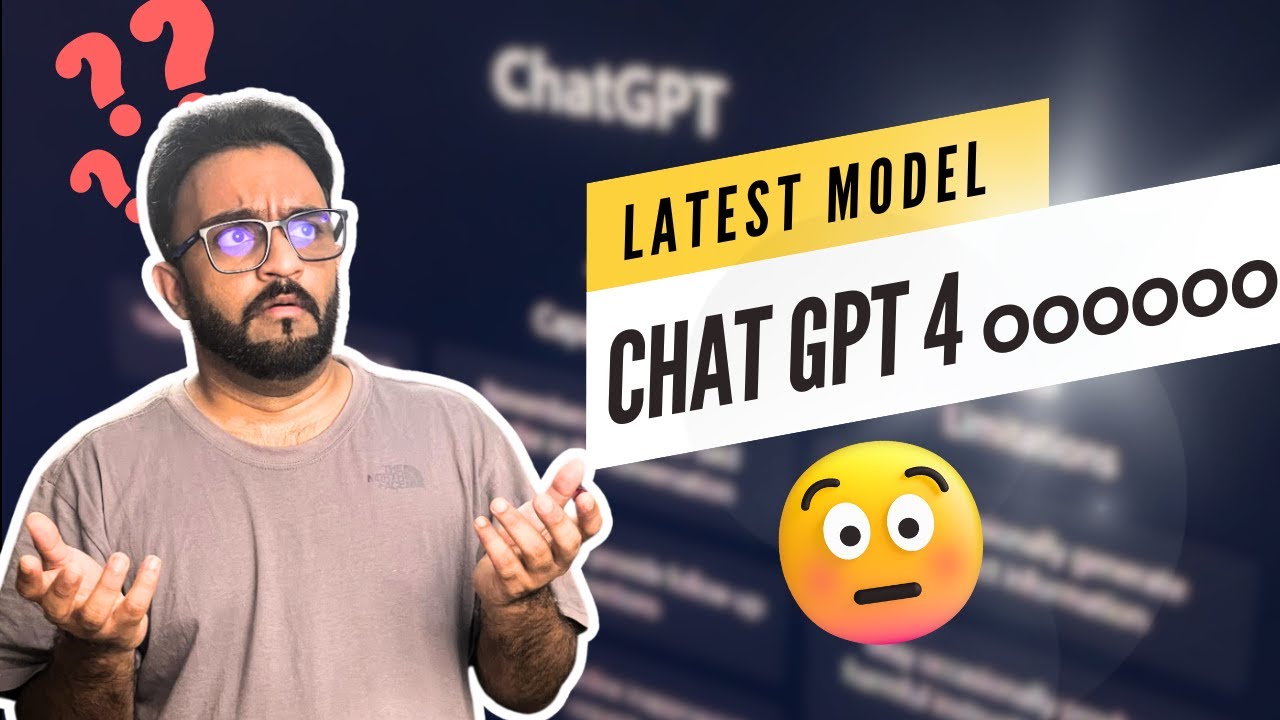
What's New in ChatGPT-4o ?

震撼升级!Claude3横空出世,性能超越GPT4,抢先体验Claude3 Opus,谁是真正的AI王者?
5.0 / 5 (0 votes)
